Dans ce tutoriel facile de pixel art, vous apprendrez à créer une licorne en pixel art ! Nous passerons en revue les différentes étapes pour créer votre propre licorne faite de pixels !
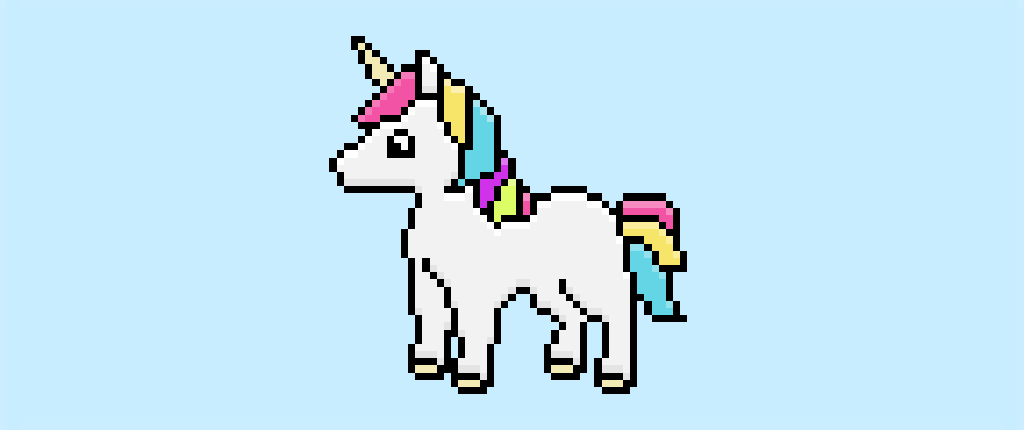

Êtes-vous prêt à créer votre propre licorne en pixel art ? Apprendre à dessiner une mignonne licorne en pixel art est plus populaire que jamais ! Peu importe si vous souhaitez créer une licorne en pixel art simple, comme un personnage pour votre jeu vidéo 2D, ou si vous voulez partager une licorne mignonne en pixel art pour une scène de forêt sur votre compte de réseaux sociaux, ce tutoriel de pixel art vous aidera à créer rapidement et facilement votre licorne en pixel art.
Comment créer une licorne en Pixel Art
Voici les étapes de base pour créer une licorne en pixel art :
- Sélectionnez un logiciel de Pixel Art tel que Adobe Photoshop, Mega Voxels ou Aseprite
- Créez une grille de 32×32 pixels
- Esquissez une silhouette pour la forme de la licorne
- Remplissez la couleur de la licorne en pixel art
- Ajoutez une ombre à la licorne pour créer de la profondeur
- Remplissez l’arrière-plan avec une couleur
Maintenant que vous êtes familiarisé avec les étapes de base pour créer une licorne en pixel art, nous allons couvrir chaque étape visuellement afin que vous puissiez suivre comment la créer.
Si vous êtes complètement nouveau dans le pixel art, nous vous recommandons de lire notre article Comment créer du Pixel Art : Tutoriel pour débutants
Sélectionner un logiciel de Pixel Art
Dans ce tutoriel pour débutants, nous vous montrerons les étapes pour créer votre propre licorne en pixel art, quel que soit le éditeur de pixels que vous préférez utiliser. Avant de commencer, vous devez savoir comment créer une grille et utiliser l’outil crayon dans le logiciel de votre choix. Une fois que vous avez créé votre licorne en pixel art, vous pouvez l’utiliser dans d’autres jeux comme Minecraft ou des logiciels comme Unity Game Engine. Nous proposons des tutoriels sur les éditeurs de pixel art suivants, alors n’hésitez pas à choisir celui avec lequel vous vous sentez le plus à l’aise :
Want to see what pixel art software is best for you? Read our post Top Free Pixel Art Software
Créer une grille
Pour commencer, nous allons utiliser une grille standard de 52×52 pixels pour dessiner une petite licorne en pixel art. Cette taille est celle que nous utiliserons pour notre pixel art, ce qui convient bien pour des projets comme des jeux vidéo. Assurez-vous que votre toile est définie en couleur blanche (#FFFFFF). Ce sera notre toile pour dessiner notre licorne en pixel art. Votre grille de licorne en pixel art devrait ressembler à quelque chose de similaire à ceci :

Esquissez une silhouette pour la licorne
Ensuite, nous allons commencer par faire l’esquisse de la licorne pour obtenir la forme de base. Pour cela, choisissez la couleur noire (#000000) et activez l’outil crayon dans votre éditeur. Puisque cela détermine la forme générale, n’hésitez pas à ajuster l’esquisse pour qu’elle corresponde à votre jeu ou à votre projet artistique. Vous pouvez utiliser l’esquisse que nous avons faite ci-dessous ou, comme mentionné précédemment, vous pouvez en créer une vous-même.
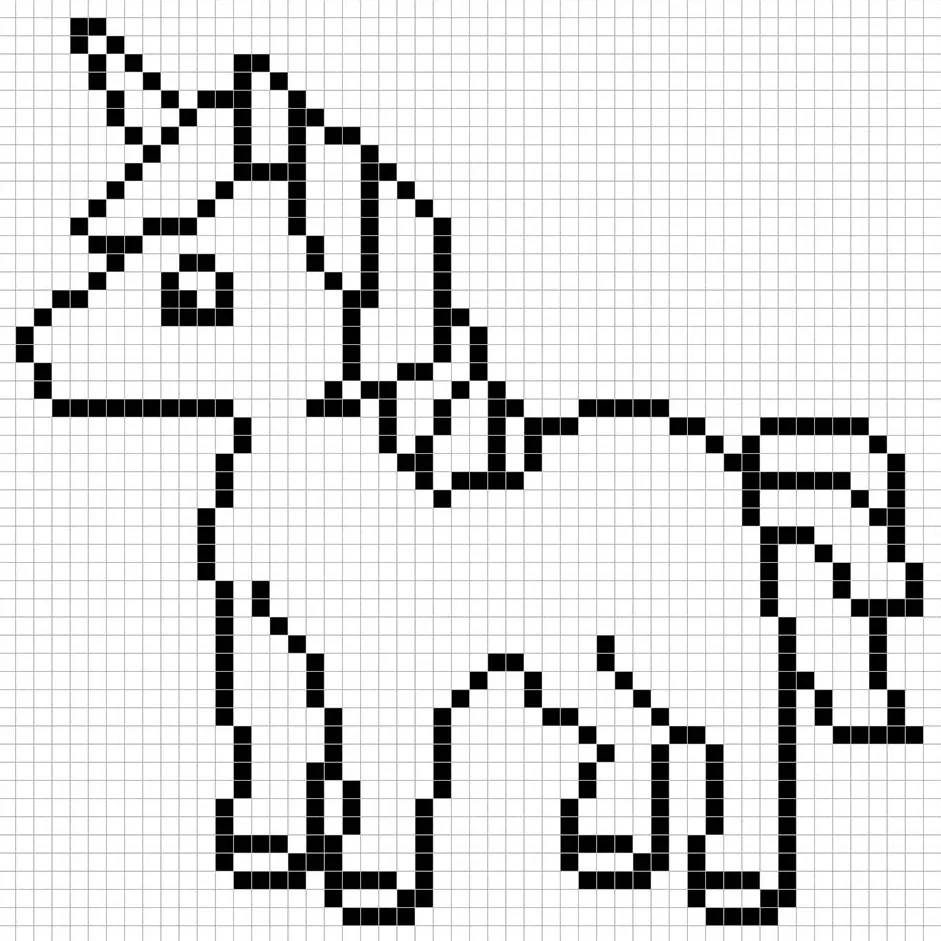
Remplir la couleur
Maintenant que vous avez une esquisse pour votre licorne, nous allons ajouter de la couleur pour la faire ressortir. Remplissez la section de la fleur avec du jaune (#EED31B). Ensuite, coloriez le centre de la fleur avec un marron foncé (#413002). Enfin, coloriez la tige et les feuilles avec une couleur verte (#1F9D40). Essayez de correspondre à l’image de notre licorne en pixel art 8 bits ci-dessous.
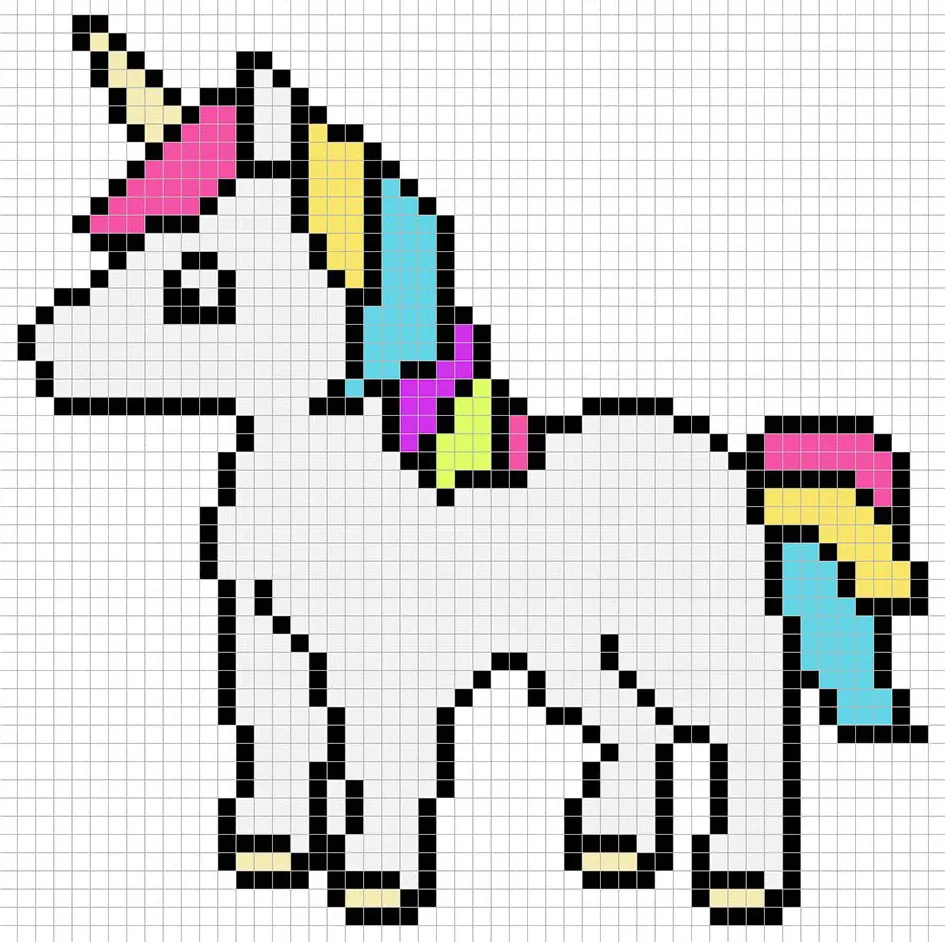
Dessiner les ombres
Lorsque vous réalisez du pixel art, il y a essentiellement deux parties à l’ombrage : les reflets et les ombres. Nous commencerons par les ombres. Nous allons appliquer une ombre à notre licorne en pixel art en utilisant une seule couleur. Pour créer une couleur d’ombre, nous commencerons avec un jaune plus foncé basé sur le jaune que nous avons utilisé pour la fleur (#C4AD0F). Pour créer un effet d’ombre, nous tracerons un contour le long de la partie inférieure de la fleur afin de lui donner un aspect plus tridimensionnel. Nous tracerons également un contour autour du centre de la fleur avec un marron plus foncé (#312401). Et bien sûr, nous ajouterons également une version plus sombre du vert en bas des feuilles (#178835).
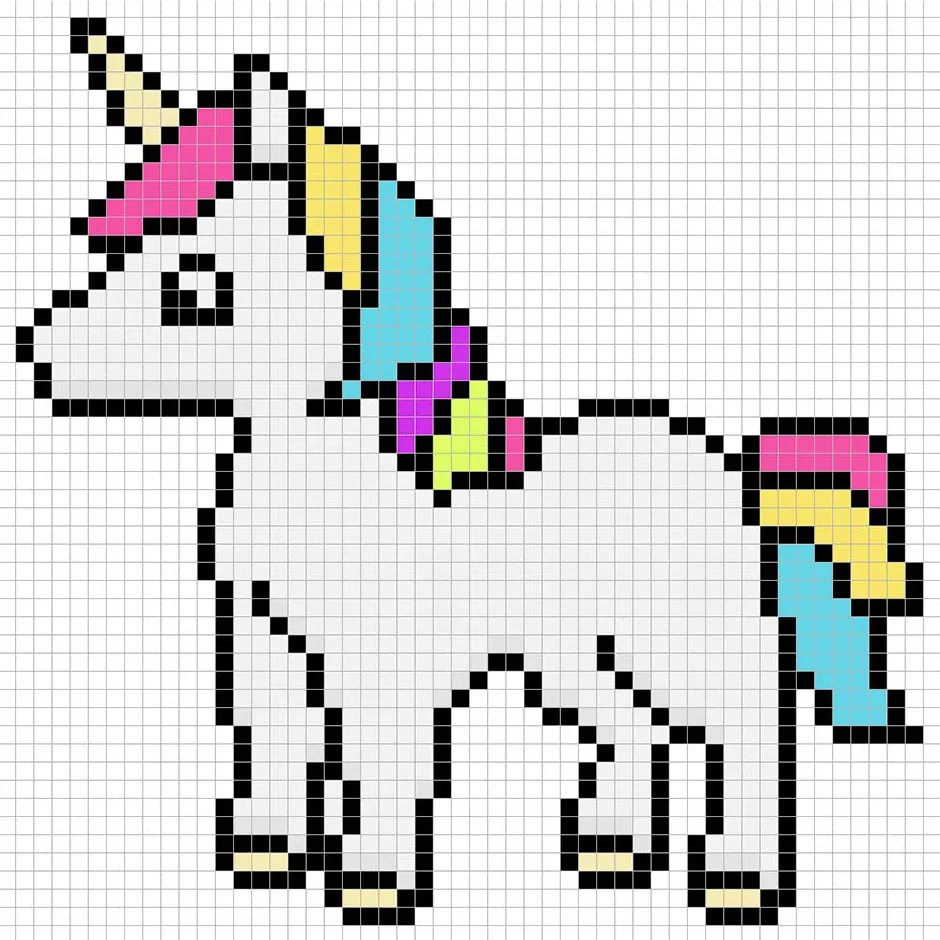
Maintenant que vous avez compris l’idée de base, nous allons continuer à ajouter de la profondeur à notre fleur pour lui donner un aspect 3D. Créons un reflet en utilisant le même jaune que pour la fleur, mais cette fois, au lieu d’utiliser une couleur plus foncée, nous allons utiliser une couleur plus claire (#FFEB60). N’oubliez pas que ce n’est pas nécessairement la couleur exacte, en fait, c’est l’occasion de rendre la fleur unique. Dans notre version, nous avons mis en évidence la section supérieure de la fleur. Nous avons fait de même pour le sommet des feuilles (#32B855).
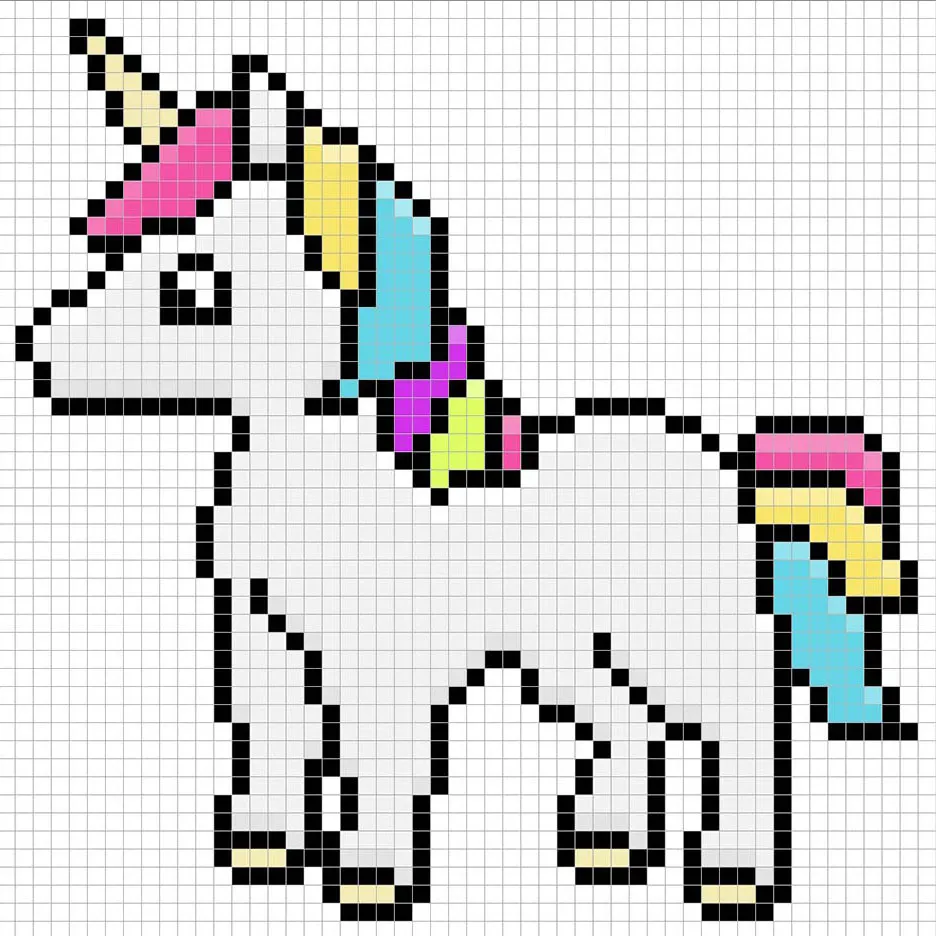
Super ! Lorsque vous êtes satisfait des ombres et des reflets de votre licorne, assurez-vous de voir le produit final. Pour voir votre licorne en pixel art, n’oubliez pas de désactiver les lignes de la grille pour vérifier si la licorne vous plaît.
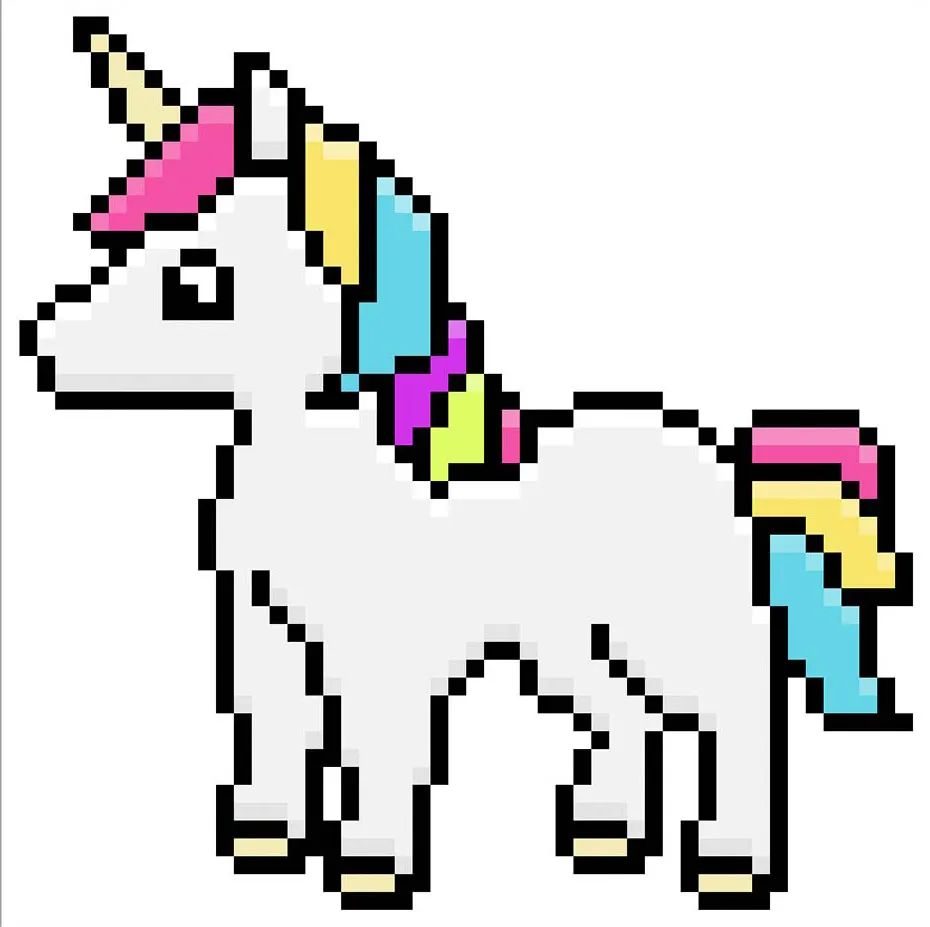
Remplir la couleur de l’arrière-plan
Enfin, changeons la couleur de fond de notre sprite de licorne pour vraiment faire ressortir notre licorne. Sélectionnez l’outil de remplissage de seau dans votre éditeur. Pour la couleur, entrez un bleu très clair (#BCEAFE). Cliquez ensuite simplement sur la zone blanche à l’extérieur du sprite de la licorne.
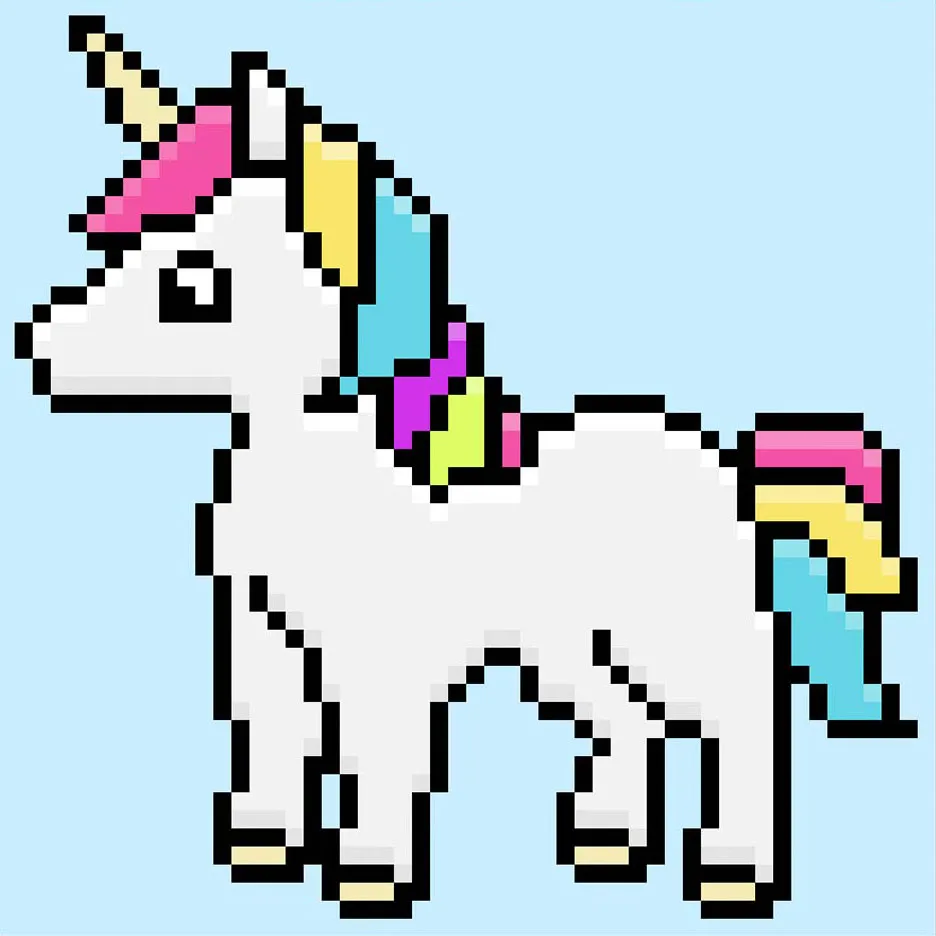
Où aller à partir d’ici
Félicitations ! Vous savez maintenant comment créer votre propre licorne en pixel art. Essayez de créer différentes licornes en pixel art en utilisant différentes couleurs pour la crinière de la licorne afin de créer plus de variétés.
Bonus : Créer une Licorne en Pixel Art 3D
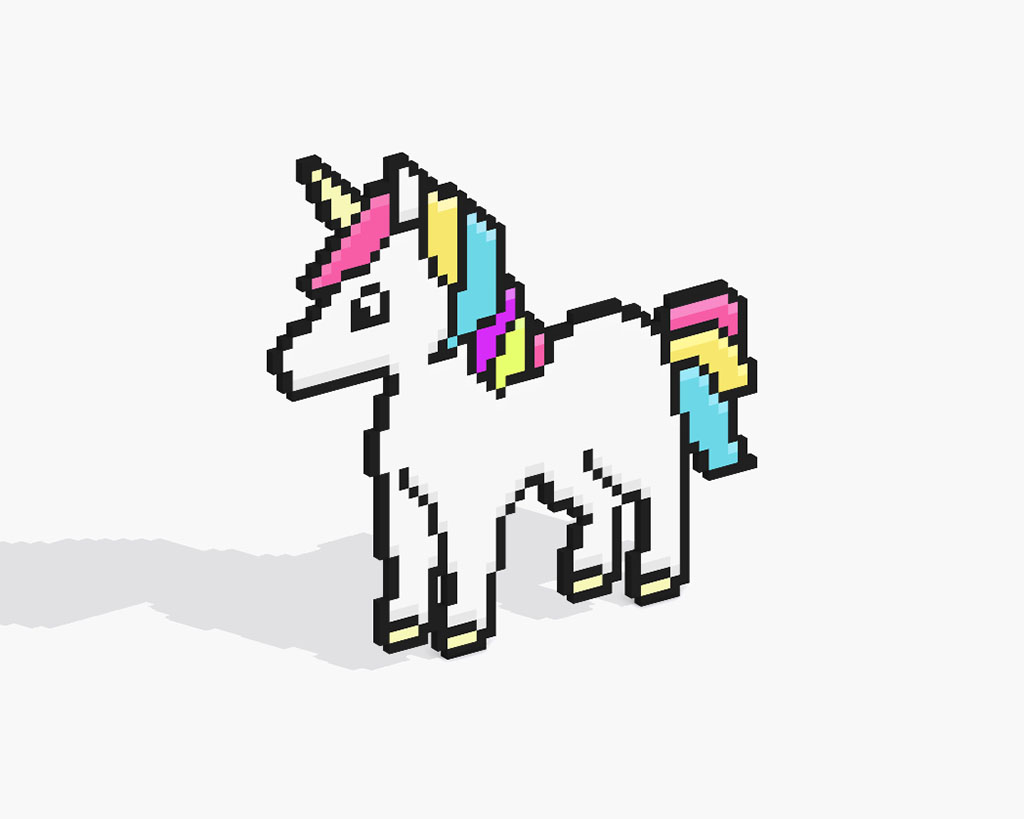
Maintenant que vous avez dessiné votre propre licorne en pixel art, vous pouvez la transformer en 3D avec Mega Voxels. Mega Voxels propose un Créateur de Pixel Art 3D qui vous permet de convertir les pixels traditionnels 2D en pixels 3D. Il vous suffit de télécharger l’application gratuite Mega Voxels pour iOS ou Android.
Ensuite, importez le pixel art que vous venez de réaliser en utilisant le bouton Ajouter un fichier sur la page Ma galerie. Et c’est tout ! Mega Voxels transforme automatiquement votre licorne en pixel art en une licorne en pixel art 3D. Vous pouvez maintenant créer des vidéos en rotation 3D de votre licorne en pixel art et même voir votre licorne en Réalité Augmentée !








